
在Telegram中,您可以通过点击“设置”页面中的二维码图标(iOS)或点击左上角菜单并选择“扫一扫”(安卓)来扫描二维码。将相机对准二维码,Telegram会自动识别并跳转至相应的页面,方便您快速添加好友或加入群组/频道。
Telegram二维码功能介绍
Telegram的二维码功能为用户提供了快速便捷的方式来添加好友、加入群组或访问频道。通过扫描二维码,用户可以轻松连接到他人,而不必手动输入电话号码或用户名。这使得Telegram在社交、工作和社区管理等场景中更加高效。
什么是Telegram的二维码功能
- 生成个人二维码:
- Telegram允许用户生成自己的二维码,其他用户只需扫描该二维码即可快速添加为好友。这个二维码包含了用户的唯一标识,使连接更加便捷。
- 群组和频道的二维码:
- 群组和频道也可以生成二维码,用户通过扫描二维码即可快速加入,而无需手动查找和输入群组或频道链接。这对于组织大型活动或推广群组非常实用。
- 设备登录二维码:
- 在桌面版Telegram中,用户可以使用移动设备扫描二维码来快速登录,这极大地简化了登录过程,尤其是在切换设备时。
使用二维码添加好友的优势
- 操作便捷:
- 用户无需手动输入电话号码或搜索用户名,通过扫描二维码即可快速添加好友。这种方式减少了手动操作的时间,并避免了输入错误的可能性。
- 隐私保护:
- 使用二维码添加好友时,您无需公开自己的电话号码,特别适合希望保持个人隐私的用户。二维码可以仅限于分享给特定人群,确保隐私安全。
- 适用于各种场景:
- 无论是在社交聚会中还是在线分享,二维码都是一种高效的连接方式,适合各种场合使用。通过Telegram的二维码,用户可以轻松建立联系,而不必依赖繁琐的手动输入信息。
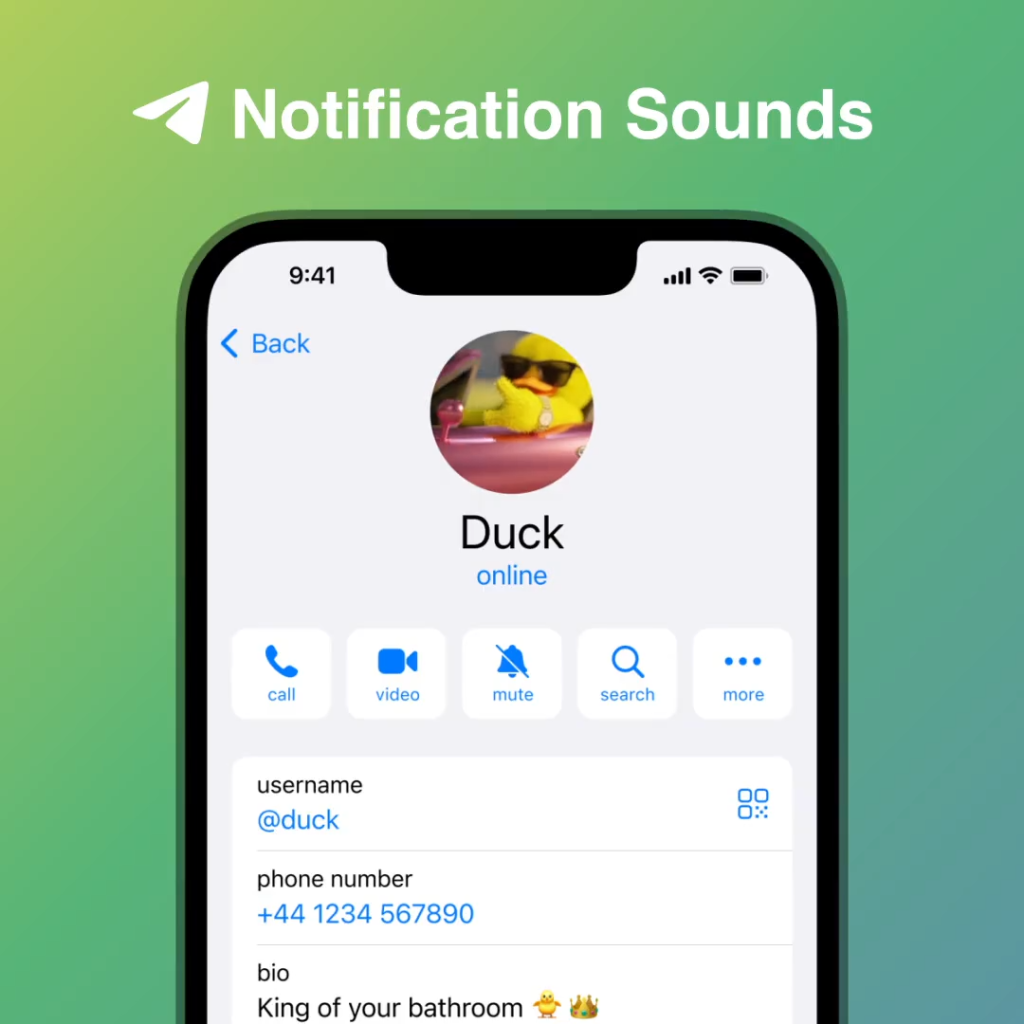
如何在手机上扫描二维码
Telegram在移动设备上提供了方便的二维码扫描功能,允许用户快速添加好友、加入群组或访问频道。以下是如何在安卓和iOS设备上使用二维码扫描功能的详细步骤。
安卓设备的扫描步骤
- 打开Telegram应用:
- 确保您已登录Telegram应用。
- 进入“扫一扫”功能:
- 点击左上角的菜单按钮(三条横线图标),在下拉菜单中选择“扫一扫”(或类似的二维码图标)。
- 扫描二维码:
- 打开扫一扫界面后,使用相机对准要扫描的二维码。确保二维码在屏幕中央清晰可见,应用会自动识别二维码内容。
- 完成操作:
- 当二维码被识别后,Telegram会自动跳转到相应的页面,如好友添加页面、群组或频道的加入页面。根据提示完成相应的操作。
iOS设备的扫描步骤
- 打开Telegram应用:
- 确保在iPhone或iPad上已安装并登录Telegram。
- 访问“扫一扫”功能:
- 点击底部导航栏的“设置”按钮,进入设置页面。随后,点击右上角的二维码图标,这将带您进入二维码扫描界面。
- 扫描二维码:
- 将相机对准要扫描的二维码,保持相机平稳。应用会自动识别二维码内容,无需手动点击。
- 完成操作:
- 当二维码被识别后,Telegram将直接跳转到相关页面,如添加好友或加入群组。根据应用提示继续操作即可。
如何在桌面版Telegram扫描二维码
桌面版Telegram支持通过扫描二维码的方式快速登录账户,尤其是在更换设备时,使用移动设备的扫码功能能极大简化登录过程。以下是如何在Windows和Mac系统上使用二维码登录Telegram的步骤。
Windows系统的操作步骤
- 打开桌面版Telegram:
- 在Windows系统中,确保您已经安装了Telegram桌面版并启动应用。如果您没有登录账号,应用程序将显示登录页面。
- 选择“通过二维码登录”:
- 在登录界面,您会看到“使用二维码登录”的选项。点击该选项后,Telegram会显示一个二维码。
- 使用手机扫描二维码:
- 打开手机上的Telegram应用,点击“设置”>右上角的二维码图标(iOS)或点击左上角菜单>选择“扫一扫”(安卓)。
- 使用手机相机对准桌面版Telegram中的二维码,Telegram会自动扫描。
- 完成登录:
- 扫描成功后,手机上会弹出确认提示,点击“确认”后,桌面版Telegram将自动登录您的账号。
Mac系统的操作步骤
- 打开桌面版Telegram:
- 在Mac系统上,确保您已安装并打开Telegram桌面版。如果未登录账户,应用程序将显示登录界面。
- 选择“通过二维码登录”:
- 在登录界面,点击“通过二维码登录”按钮,屏幕上会生成一个二维码。
- 使用手机扫描二维码:
- 打开手机上的Telegram应用,进入“设置”,在iOS设备中点击右上角的二维码图标,或在安卓设备中选择“扫一扫”。
- 使用手机相机扫描Mac上显示的二维码。
- 确认并完成登录:
- 扫描成功后,手机上会弹出确认提示,点击“确认”,Telegram将自动在您的Mac设备上登录。
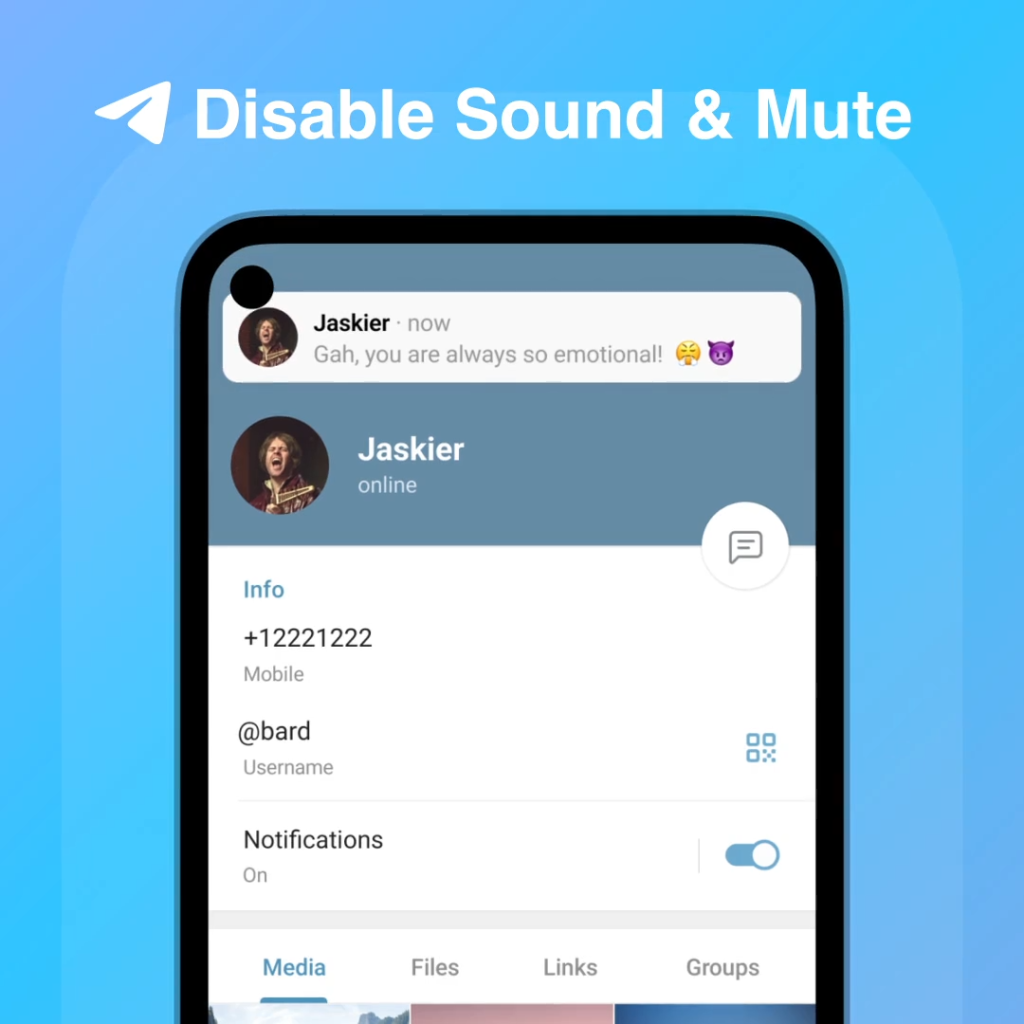
如何生成个人二维码供他人扫描
在Telegram中,用户可以通过生成个人二维码,方便他人快速添加自己为好友。以下是如何生成和分享个人二维码的步骤。
如何生成Telegram个人二维码
- 打开Telegram应用:
- 确保您已经登录Telegram,无论是在移动设备还是桌面设备上。
- 进入“设置”页面:
- 在手机上,点击左上角的菜单按钮(三条横线)或在iOS上点击右下角的“设置”图标。在桌面版Telegram,点击左上角的头像或用户名,进入“设置”。
- 找到二维码选项:
- 在“设置”页面内,点击您的个人头像或用户名。接着,Telegram会显示您的个人信息。在这个页面,您可以看到一个二维码图标,点击它即可生成您的个人二维码。
- 查看二维码:
- 点击二维码图标后,Telegram会显示您的个人二维码,其他用户扫描此二维码后可以直接添加您为好友。
分享个人二维码的方法
- 直接展示二维码:
- 如果您是面对面与他人分享,可以直接展示您的个人二维码,让对方使用Telegram应用扫描您的二维码,快速添加您为好友。
- 通过截图分享:
- 您也可以将二维码页面截图,并通过其他通讯方式(如短信、邮件、微信等)发送给好友。对方只需打开Telegram并扫描截图中的二维码,即可添加您为好友。
- 分享二维码链接:
- 在生成个人二维码页面,Telegram会提供一个相应的链接,您可以直接复制并分享此链接,其他用户点击该链接后会自动跳转到添加好友页面。
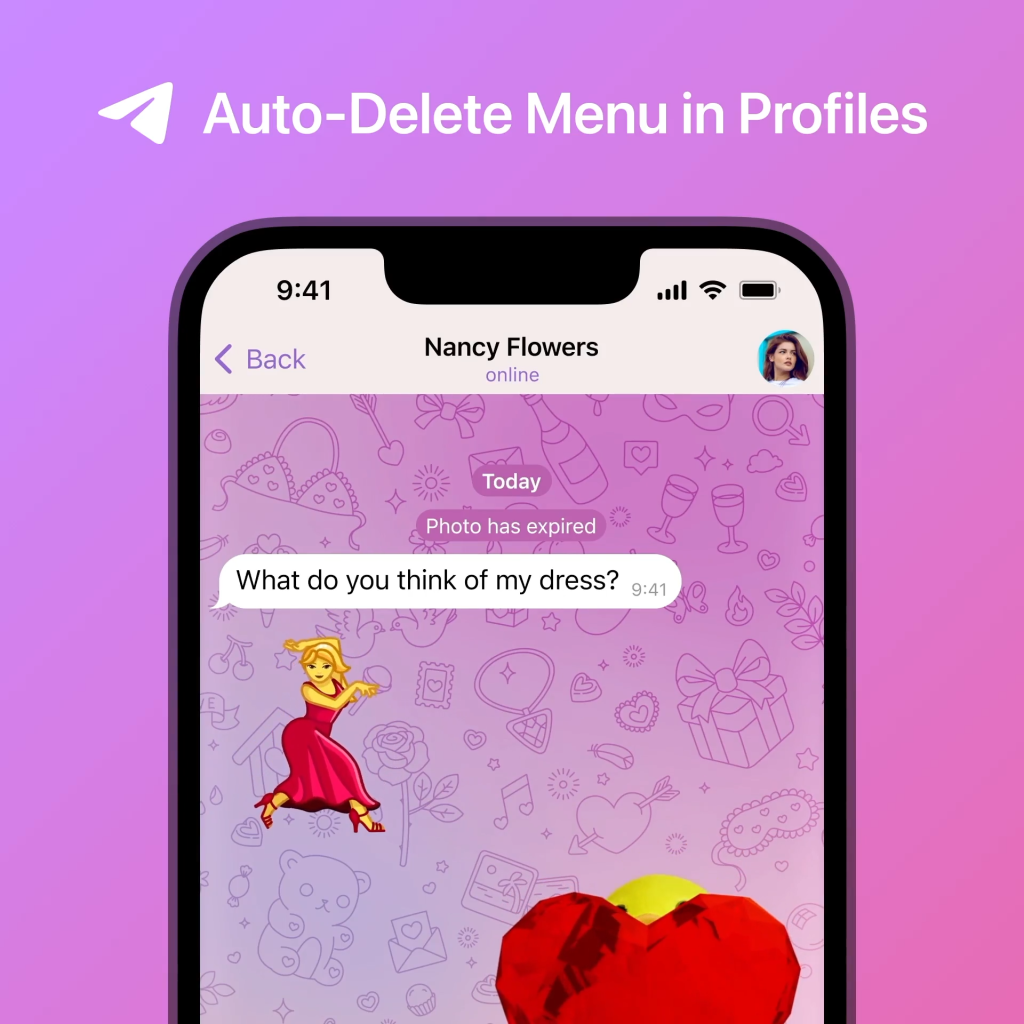
扫描二维码遇到的常见问题及解决方法
在使用Telegram扫描二维码时,可能会遇到一些常见问题,例如无法识别二维码或扫描后出现错误提示。这些问题大多与网络连接、应用版本或二维码本身有关。以下是常见问题的解决方法。
无法识别二维码的解决方法
- 检查二维码的清晰度:
- 确保二维码清晰且没有损坏。如果二维码太模糊或打印质量较差,Telegram的扫描功能可能无法识别。建议使用高清显示的二维码,避免二维码因模糊或损坏而无法被识别。
- 光线和摄像头问题:
- 确保在良好的光线条件下进行扫码。如果环境光线太暗,摄像头可能无法正确识别二维码。另外,检查手机摄像头是否干净,保持镜头清晰无污迹。
- 网络连接问题:
- Telegram的二维码扫描需要连接互联网,确保您的手机连接到稳定的网络。如果网络连接不佳,可能会导致扫描二维码后无法跳转到相应的页面。
- 使用最新版本的Telegram:
- 如果您的Telegram应用版本较旧,可能会出现二维码识别问题。确保您使用的是最新版本的Telegram应用,及时更新应用有助于避免兼容性问题。
- 尝试重新启动应用:
- 有时应用可能出现临时问题,导致二维码无法识别。可以尝试关闭并重新启动Telegram应用,再次进行扫描操作。
扫描二维码后的错误提示处理
- 无效的二维码链接:
- 如果二维码过期或无效,Telegram可能会显示“无效二维码”或类似的错误提示。这通常是因为二维码生成时间过长或二维码本身已经失效。建议重新获取有效的二维码或请求对方提供新的二维码。
- 加入群组或频道失败:
- 如果您扫描二维码后尝试加入群组或频道时遇到错误提示,可能是因为该群组或频道已满或设置了限制。此时,您可以联系群组管理员,确认加入权限或使用其他方式添加。
- 二维码与平台不兼容:
- 有时二维码可能适用于特定平台(如桌面版Telegram),而您在移动设备上扫描时会收到错误提示。确保二维码适用于当前使用的Telegram平台。
- 账号或权限问题:
- 如果您收到权限不足的错误提示,可能是您的账号被限制加入某些类型的群组或频道,或者该群组或频道对新成员有特定的验证要求。您可以联系管理员,确认是否需要额外的权限或验证步骤。
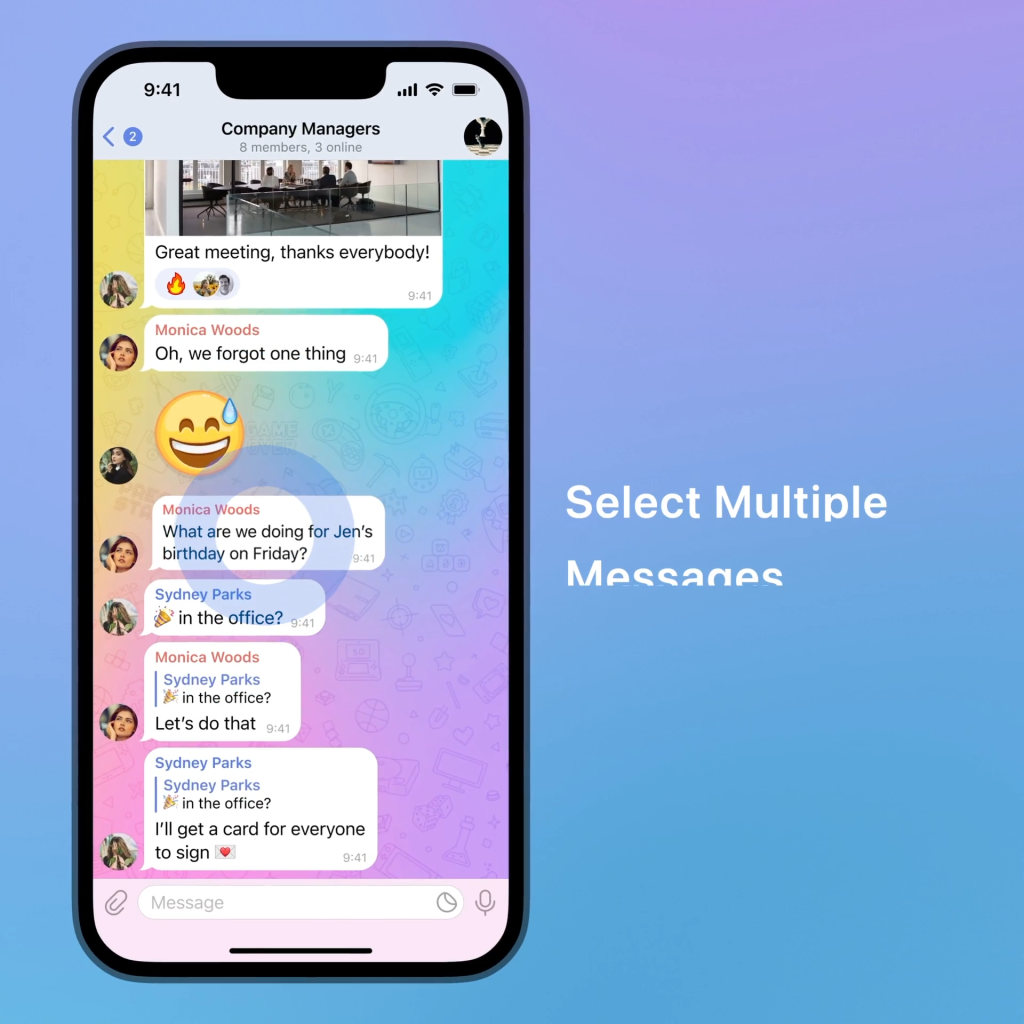
如何使用二维码加入群组或频道
Telegram的二维码功能不仅方便添加好友,还可以用于快速加入群组或频道。通过扫描二维码,用户无需手动输入链接或搜索群组名称,即可快捷加入所需的群组或频道。以下是如何使用二维码加入群组和分享群组二维码的步骤。
扫描二维码快速加入群组
- 获取群组或频道二维码:
- 群组管理员或其他成员可以分享群组的二维码,您可以通过聊天、社交媒体或其他平台获取该二维码。
- 打开Telegram应用:
- 在手机或桌面版的Telegram上登录您的账号,确保Telegram处于在线状态。
- 进入二维码扫描页面:
- 在移动设备上,点击左上角的菜单(三条横线图标),在安卓设备中选择“扫一扫”,或在iOS设备中进入“设置”页面,点击右上角的二维码图标。
- 在桌面版Telegram,您可以使用手机Telegram扫码桌面设备上显示的二维码。
- 扫描群组或频道二维码:
- 使用手机相机对准群组二维码,确保二维码在摄像头中央并保持稳定。Telegram会自动识别二维码并跳转到群组或频道页面。
- 确认并加入:
- 扫描成功后,Telegram将显示群组或频道的介绍页面。点击“加入”按钮,您将正式成为该群组或频道的一员。
分享群组或频道二维码的步骤
- 进入群组或频道页面:
- 作为管理员或有权限的成员,打开您要分享的群组或频道页面。在手机或桌面版Telegram中均可以操作。
- 生成群组或频道的邀请链接:
- 点击群组名称进入设置页面,找到“邀请链接”选项。在该选项中,您可以看到用于邀请其他用户的专用链接。
- 生成二维码:
- 在邀请链接页面,点击“二维码”按钮。Telegram会根据邀请链接生成一个二维码,您可以将该二维码分享给他人。
- 分享二维码:
- 您可以选择直接展示二维码,供面对面的好友扫描,也可以将二维码截图并通过其他社交平台、邮件或消息发送给他人。对方扫码后即可直接加入群组或频道。
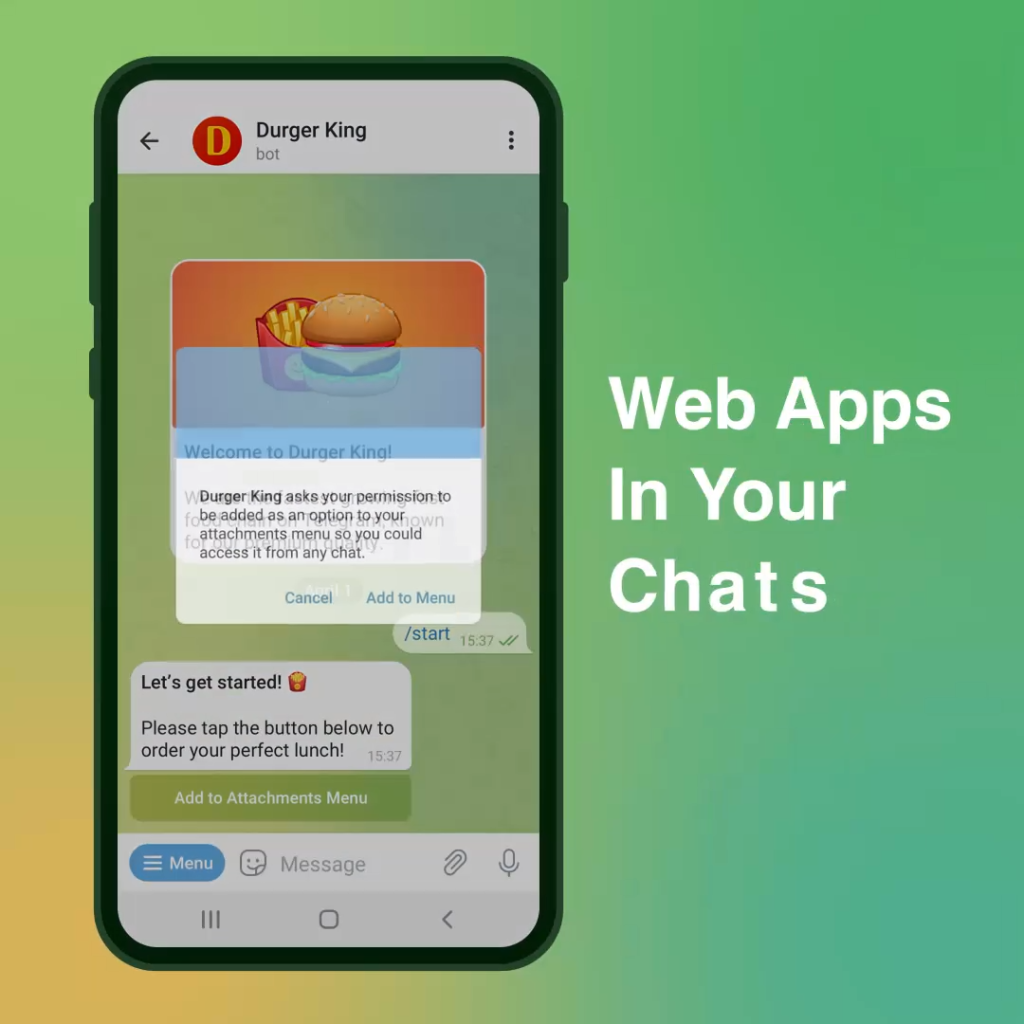
如何确保二维码的安全性
二维码提供了便捷的访问和连接方式,但同时也带来了一些安全隐患。为了确保在Telegram上安全地使用二维码,用户需要注意如何验证二维码的来源,并采取措施防止通过二维码泄露个人隐私信息。
验证二维码来源的可靠性
- 确认二维码来源可信:
- 只有从可信来源获取的二维码才应被扫描。例如,来自亲朋好友、工作群组或您信任的Telegram频道的二维码相对安全。如果二维码来自未知用户或不熟悉的网站,建议谨慎对待。
- 避免扫描不明来源的二维码:
- 不要随意扫描来源不明的二维码,尤其是通过社交媒体、邮件或其他公开渠道传播的二维码。这些二维码可能指向恶意链接、钓鱼网站或恶意软件下载页面。
- 通过Telegram官方渠道获取二维码:
- 优先通过Telegram的官方渠道或已验证的群组、频道获取二维码。官方或知名频道通常会经过安全审查,不太可能传播恶意二维码。
- 检查二维码链接:
- 在扫描二维码前,Telegram通常会显示该二维码指向的链接或页面。用户应仔细检查这个链接,确保其与预期目标一致。例如,确保二维码指向的是合法的Telegram群组、频道或个人账号,而不是钓鱼网站或伪装的恶意页面。
防止通过二维码分享个人隐私信息
- 避免在公共场合分享个人二维码:
- 虽然个人二维码方便好友添加,但应避免在公共平台(如社交媒体)广泛传播。陌生人可以通过扫描您的个人二维码添加您为好友,从而获得对您的个人信息和在线状态的访问权限。
- 定期更新群组或频道的二维码:
- 如果您管理一个群组或频道,建议定期更新邀请二维码,尤其是在二维码广泛传播后。这可以防止过时的二维码继续被不相关或不受欢迎的用户使用。
- 限制二维码使用权限:
- Telegram提供了限制邀请链接和二维码使用次数的功能。您可以将二维码设置为仅允许某些用户组使用,或者设定二维码的有效期,从而减少潜在的安全风险。
- 使用Telegram的隐私设置保护个人信息:
- 即使他人通过二维码添加您为好友,您仍然可以通过Telegram的隐私设置保护个人信息。例如,可以设置“谁能查看我的电话号码”、“谁能看到我的在线状态”等选项,限制对方获取您的敏感信息。
